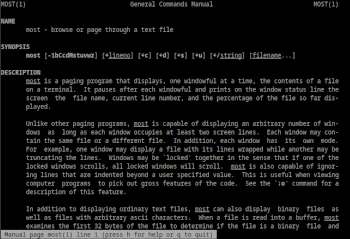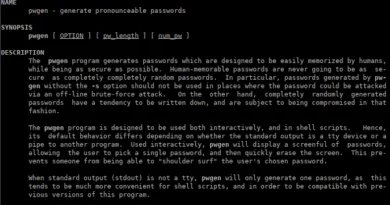Porady Admina: most
Ostatnia aktualizacja: 15 września 2023, 20:11
W dzisiejszym tutorialu z cyklu Porady Admina przybliżę program most.
most to program stronicowania, który wyświetla jedno okno na raz zawartości pliku w terminalu. Linia stanu u dołu ekranu wyświetla nazwę pliku, bieżący numer wiersza oraz procentowy udział użytego pliku do tej pory.
W przeciwieństwie do innych programów stronicowania, most jest w stanie wyświetlić dowolną liczbę okien, o ile wszystkie mieszczą się na ekranie, a różne okna mogą być używane do przeglądania tego samego pliku w różnych pozycjach.
Oprócz wyświetlania zwykłych plików tekstowych, most może również wyświetlać pliki binarne, a także pliki z dowolnymi znakami ASCII.
Pakiet most dostępny jest w większości dystrybucji Linux.
Składnia
most [opcje] plik
Opcje
-1 : tryb VT100. Ma to znaczenie tylko w systemach VMS. Oznacza to, że terminal nie ma możliwość usuwania i wstawiania wielu linii. VT102 i nowsze mają tę umiejętność.
-b : Tryb binarny. Użyj tego przełącznika, jeśli chcesz przeglądać pliki zawierające znaki 8-bitowe.
-C : Wyłącza obsługę kolorów.
-d : Pomija ukośnik odwrotny (backslash) używany do oznaczenia zawijanej linii.
-M : Wyłącza użycie mmap.
-s : Ściskanie. Zastąp wiele pustych linii pojedynczym pustym wierszem.
-z : Opcja wyłącza gunzip-on-the-fly.
-v : Wyświetla znaki kontrolne, jak w `^A’ dla kontrolki A. Normalnie większość nie interpretuje znaków kontrolnych.
-t : Wyświetla tabulatory jako `^I’. Ta opcja ma znaczenie tylko wtedy, gdy jest używana z opcją -v.
-c : Rozróżnia wielkość liter w wyszukiwaniu. Domyślnie nie są.
-u : Wyłącza tryb UTF-8, nawet jeśli narzucają to ustawienia regionalne.
+u : Wymuś tryb UTF-8. Domyślnie większość użyje bieżących ustawień regionalnych, aby określić czy należy używać trybu UTF-8. Przełączniki +u i -u umożliwiają nadpisanie zachowania.
+d : Ten przełącznik powinien być używany tylko wtedy, gdy chcesz mieć możliwość usunięcia pliku na czas jego oglądania. Ułatwia to usuwanie niechcianych plików z katalogu. Plik jest usuwany za pomocą interaktywnej sekwencji klawiszy `:D’, a następnie potwierdzenia z `y’.
+/string : Uruchamia w wierszu zawierającym pierwsze wystąpienie ciągu.
Przykłady
Aby przejść o jedną linię w dół, naciśnij klawisz STRZAŁKA_W DÓŁ. Aby przejść o 20 linii w dół, naciśnij 2 następnie 0, a następnie klawisz STRZAŁKA_W DÓŁ.
Wyświetl kolejną linię lub i więcej linii, jeśli określono.
RETURN, STRZAŁKA_W DÓŁ, V, CTRL-N
Wyświetl poprzednią linię lub i poprzednie linie, jeśli określono.
STRZAŁKA W GÓRĘ, ^, CTRL-P
Przejdź na początek bufora.
T, ESCAPE<
Przejdź na dół bufora.
B, ESCAPE>
Przewiń okno w lewo o 60i kolumn, aby zobaczyć linie, które znajdują się poza prawym marginesem okna.
STRZAŁKA_W PRAWO, TAB, >
Przewiń okno w prawo o 60i kolumn, aby zobaczyć linie, które znajdują się poza lewym marginesem okna.
STRZAŁKA_W LEWO, CTRL-B, <
Pomiń okna pełne, a następnie wydrukuj okno.
U, CTRL-U, DELETE, POPRZEDNI_EKRAN
Rozróżnia wielkość liter w wyszukiwaniu, ustawia szerokość tabulacji na 4 i wyświetla plik keymap.c począwszy od linii 82.
most -ct4 +82 mapa keymap.c
Więcej informacji o programie most uzyskasz poleceniami:
man most
most --help